V této příručce vám ukážu, jak vytvořit HDR obrázek s programem Adobe Photoshop. HDR znamená High Dynamic Range a umožňuje vám vytvářet úchvatné krajinné fotky s širokým spektrem kontrastů a barev. S trochou cvičení a správnými technikami můžete sami z jednoduchých snímků vytvářet dechberoucí obrázky. Pojďme rovnou na to!
Nejdůležitější poznatky
- HDR obrázky nabízejí lepší kontrastní hodnoty.
- Je třeba alespoň tři snímky s různým osvícením.
- Snímky by ideálně měly být pořízeny s stativem, aby se předešlo rozmazání.
- Program Photoshop má vestavěné funkce pro vytváření a optimalizaci HDR obrázků.
Krok za krokem návod
Než začnete, ujistěte se, že máte alespoň tři obrázky: jeden silně přeexponovaný, jeden normálně osvícený a jeden podexponovaný. Je lepší je pořídit se stativem, abyste se vyhnuli rozmazání, ačkoliv Photoshop má prostor k vyrovnání tohoto nedostatku. Jakmile jste připraveni, spusťte Photoshop a postupujte podle těchto kroků.
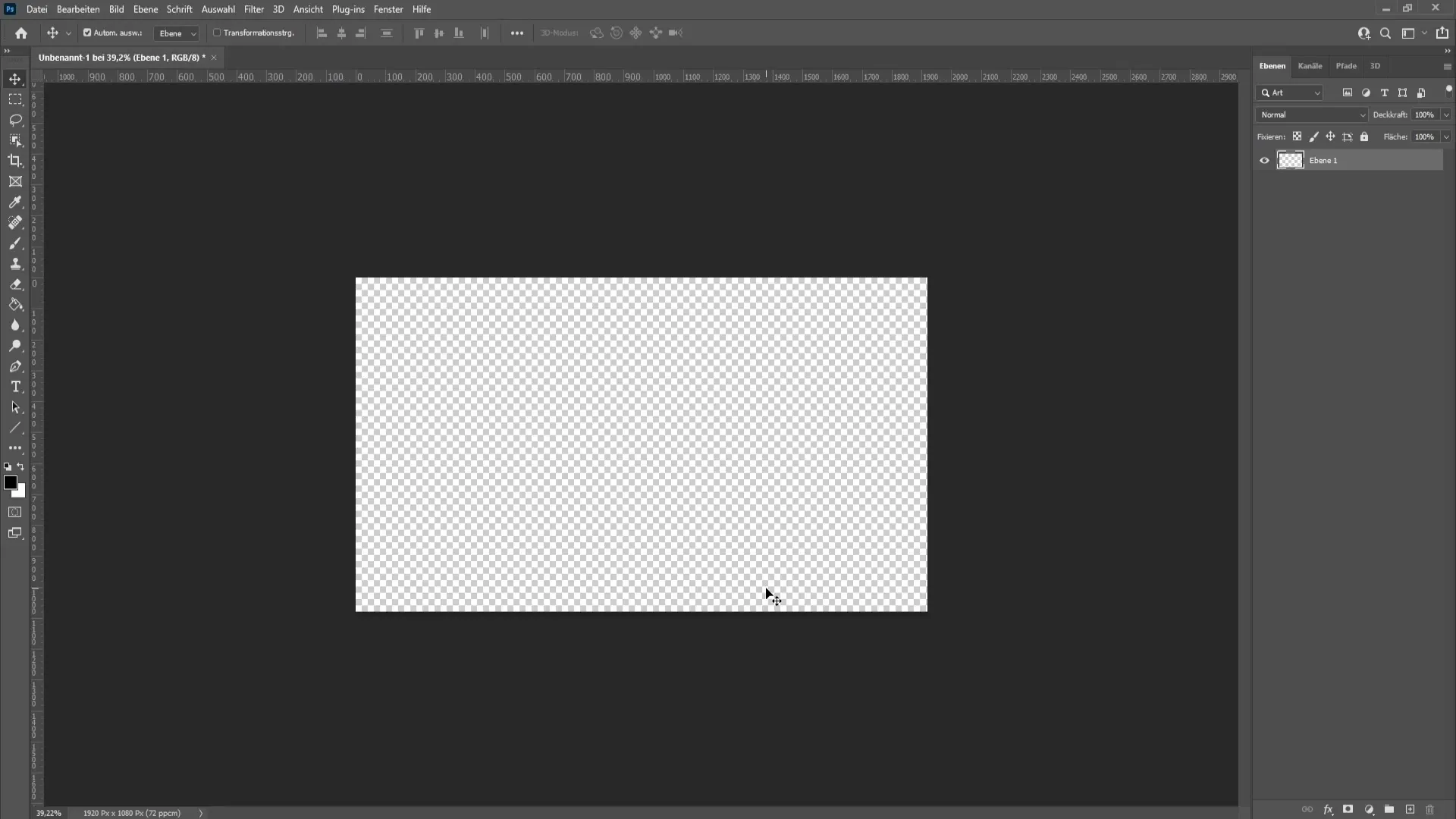
Nejprve otevřete Photoshop a mějte možnost „Soubor“ v horním menu. Zde vyberte „Automatizovat“ a poté „Sloučit do HDR Pro“. Tento krok spustí proces zpracování vašich obrázků do formátu HDR.
Nyní musíte vybrat své obrázky. Klepněte na „Procházet“ a vyberte složku, ve které jste své obrázky uložili. V mém případě se složka jmenuje jednoduše „nová složka 2“. Vyberte všechny tři obrázky a klikněte na „OK“.
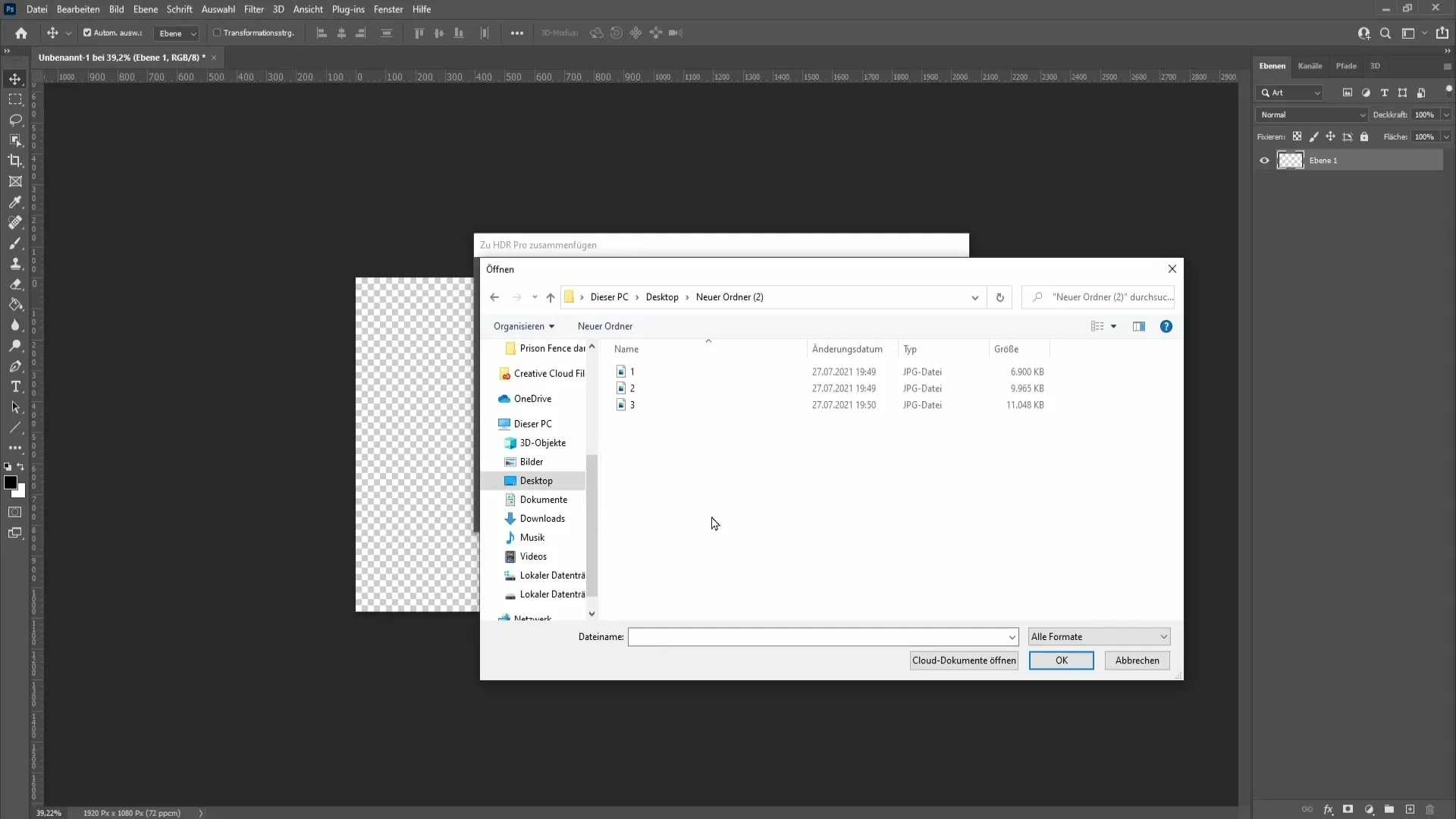
Photoshop nyní bude potřebovat trochu času na zpracování a sečtení obrázků. Po dokončení můžete začít s úpravami. Doporučuji zaškrtnout políčko „Odstranit duchy“, aby se zabránilo tomu, že pohyby osob nebo zvířat budou ve snímku zobrazeny několikrát.
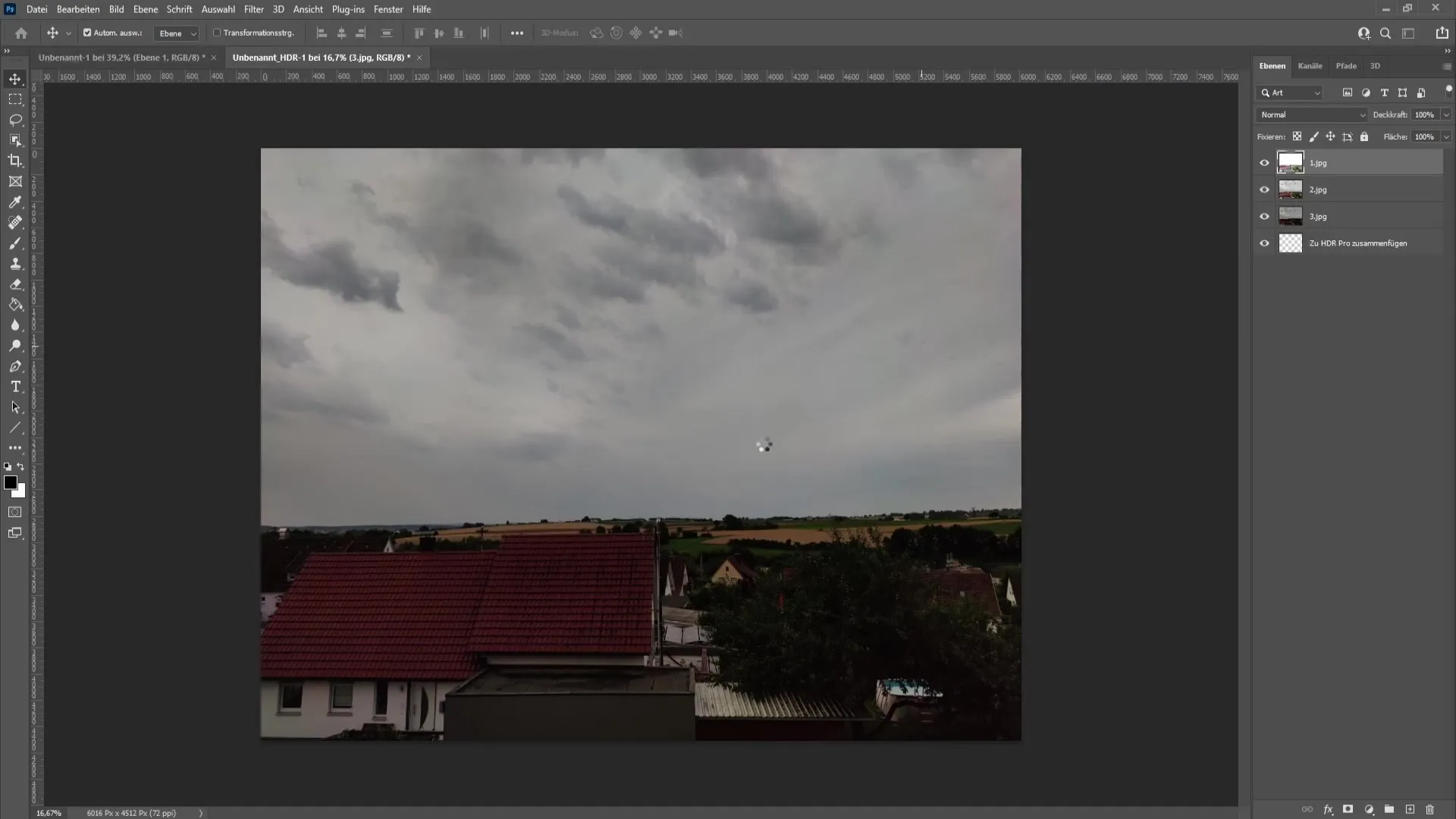
V dalším kroku můžete zvolit přednastavení poskytované programem Photoshop. Klepněte na „Přednastavení“ a můžete si vybrat mezi různými styly jako „Monochrom“, „Umělecký“ nebo „Městská soumrak“. Doporučuji ponechat to na „Standardní“, abyste dosáhli nejlepších výsledků.
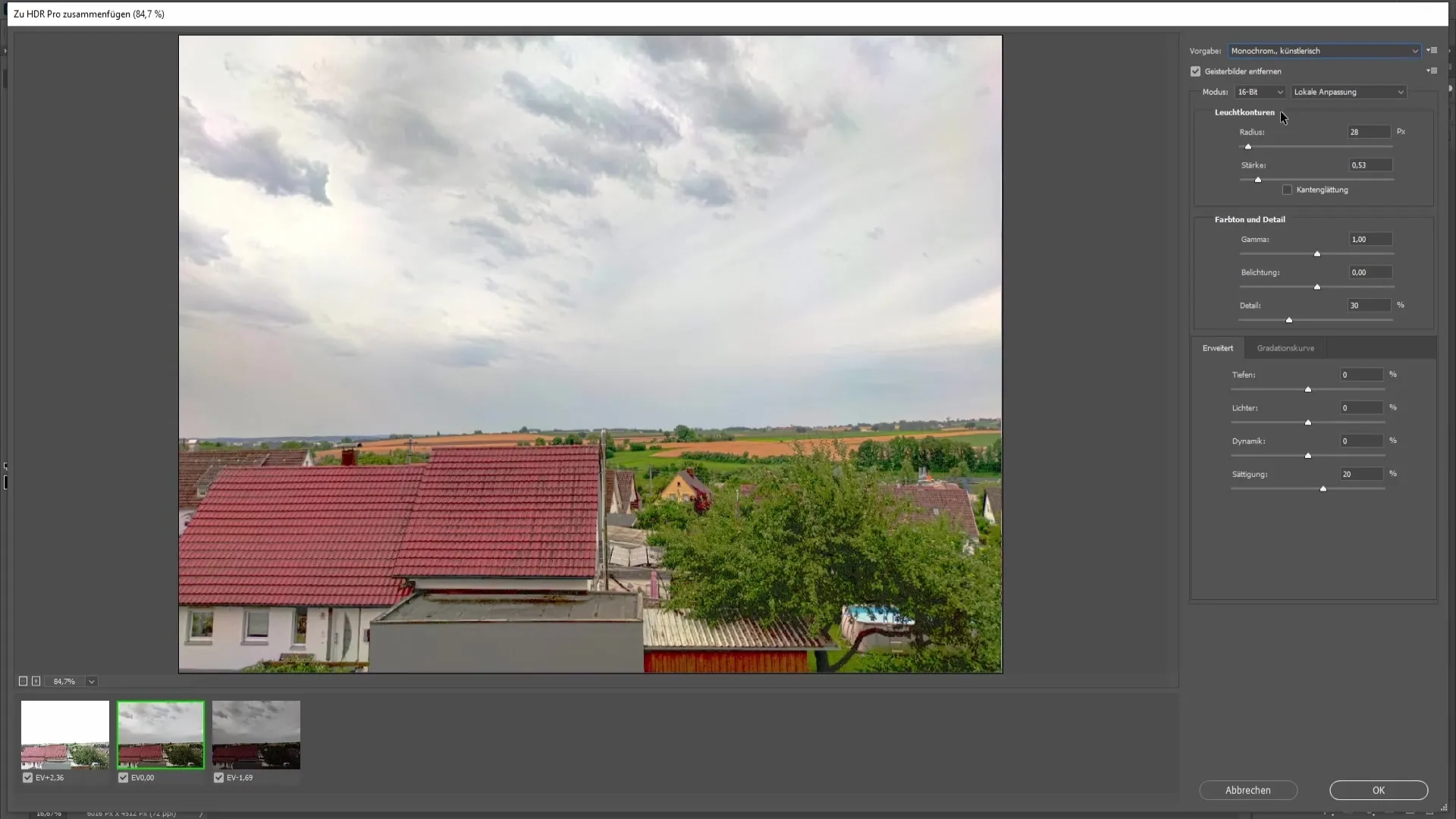
Nastavení pro mód „Odstranění duchů“ byste měli nastavit na 16 bitů. U spodních posuvníků můžete trochu experimentovat, abyste zjistili, co se vám líbí nejvíce.
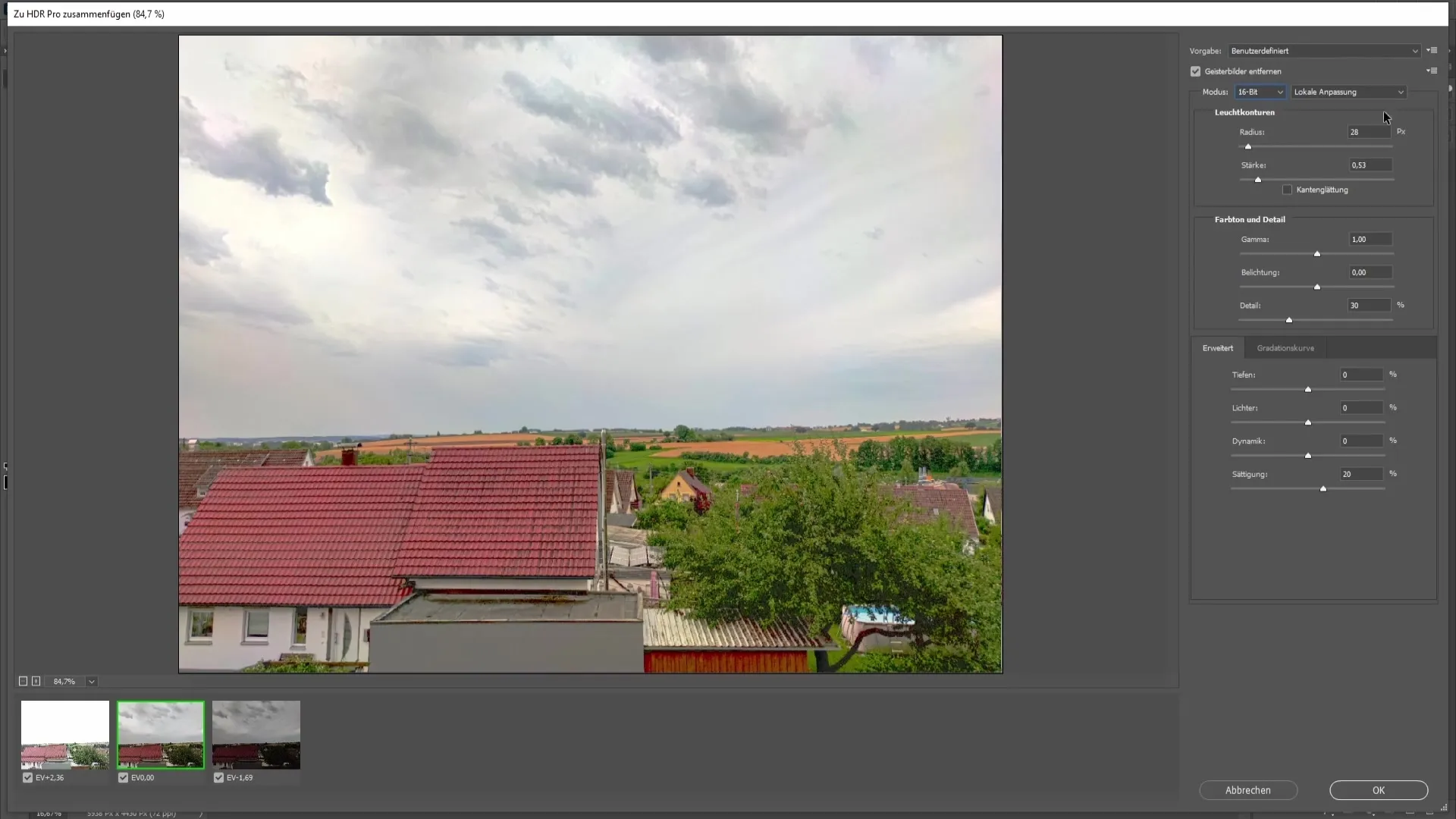
Předtím, než budete pokračovat, je užitečné si trochu pohrát s posuvníky. Obecně platí, že byste měli dbát na to, abyste si nevybrali příliš vysoké hodnoty, protože by to obrázek způsobilo nepřirozený vzhled.
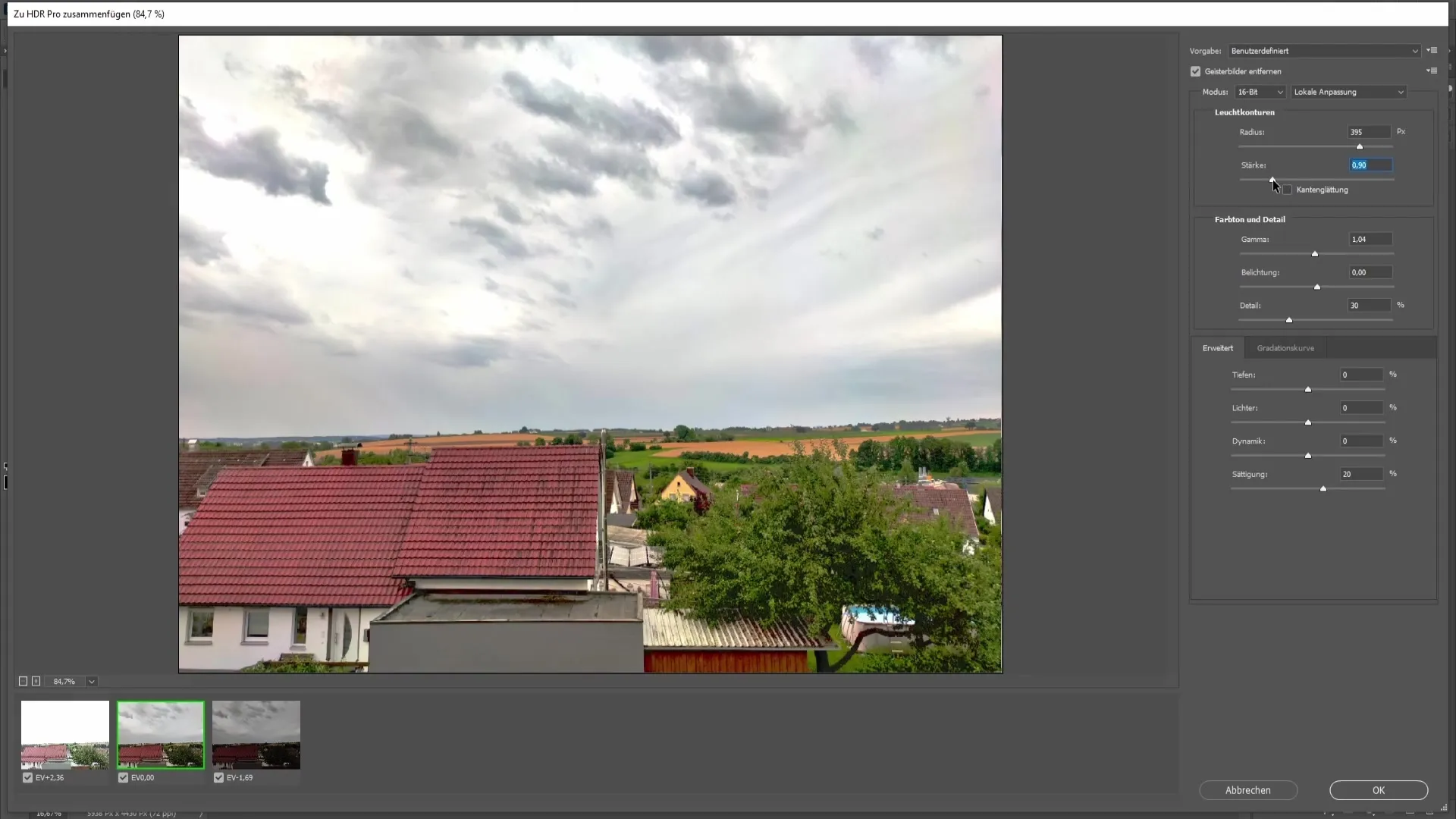
Doporučuji nastavit intenzitu na zhruba 0,9. Tato hodnota zajistí, že úpravy budou jemné. Také byste měli opatrně postupovat při nastavení gama hodnot; kolem 1,15 je dobrý výchozí bod pro úpravu expozice obrázku.
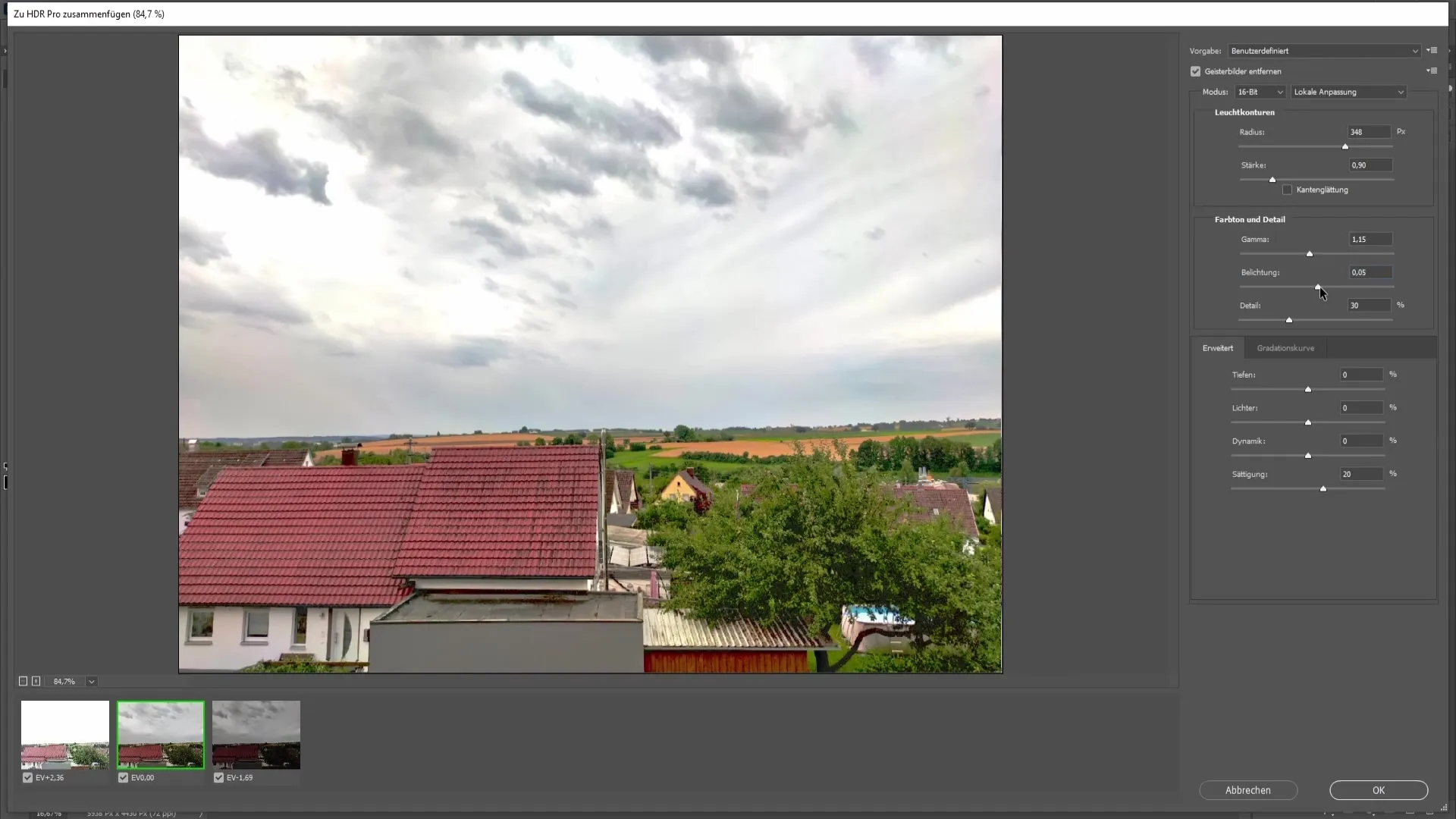
Pokud chcete pracovat se viditelností detailů, můžete použít regulátory detailů. Je také důležité nepřehánět. Hodnota kolem 74 může dobře fungovat k zvýraznění detailů, aniž by obrázek působil přeplněně.
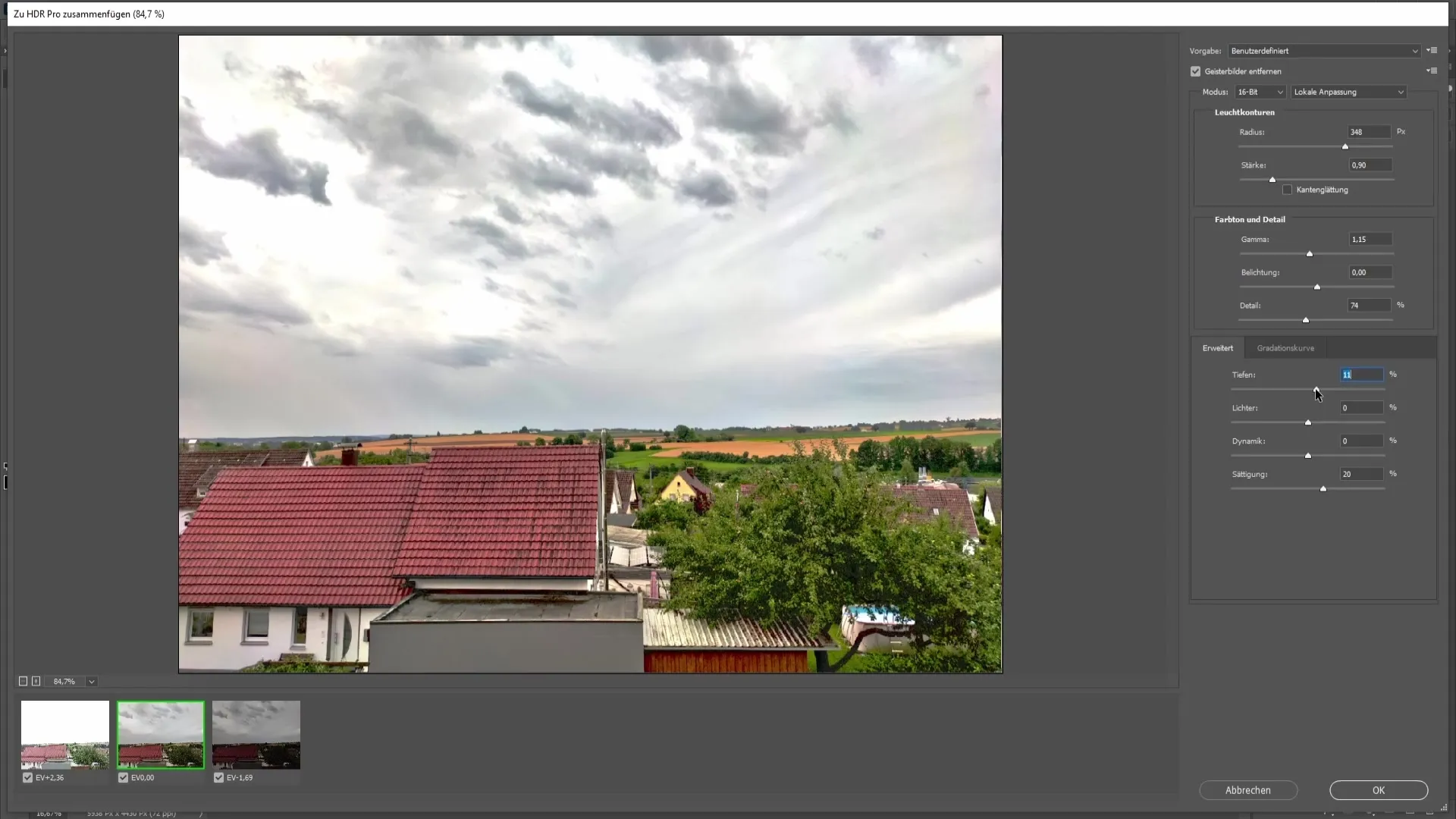
Při práci s tóny a světly je vhodné se obrázku dobře podívat a případně provést drobné úpravy. Temnější nebe často může vytvořit dramatický efekt, takže si i zde trochu pohrajte s hodnotami.
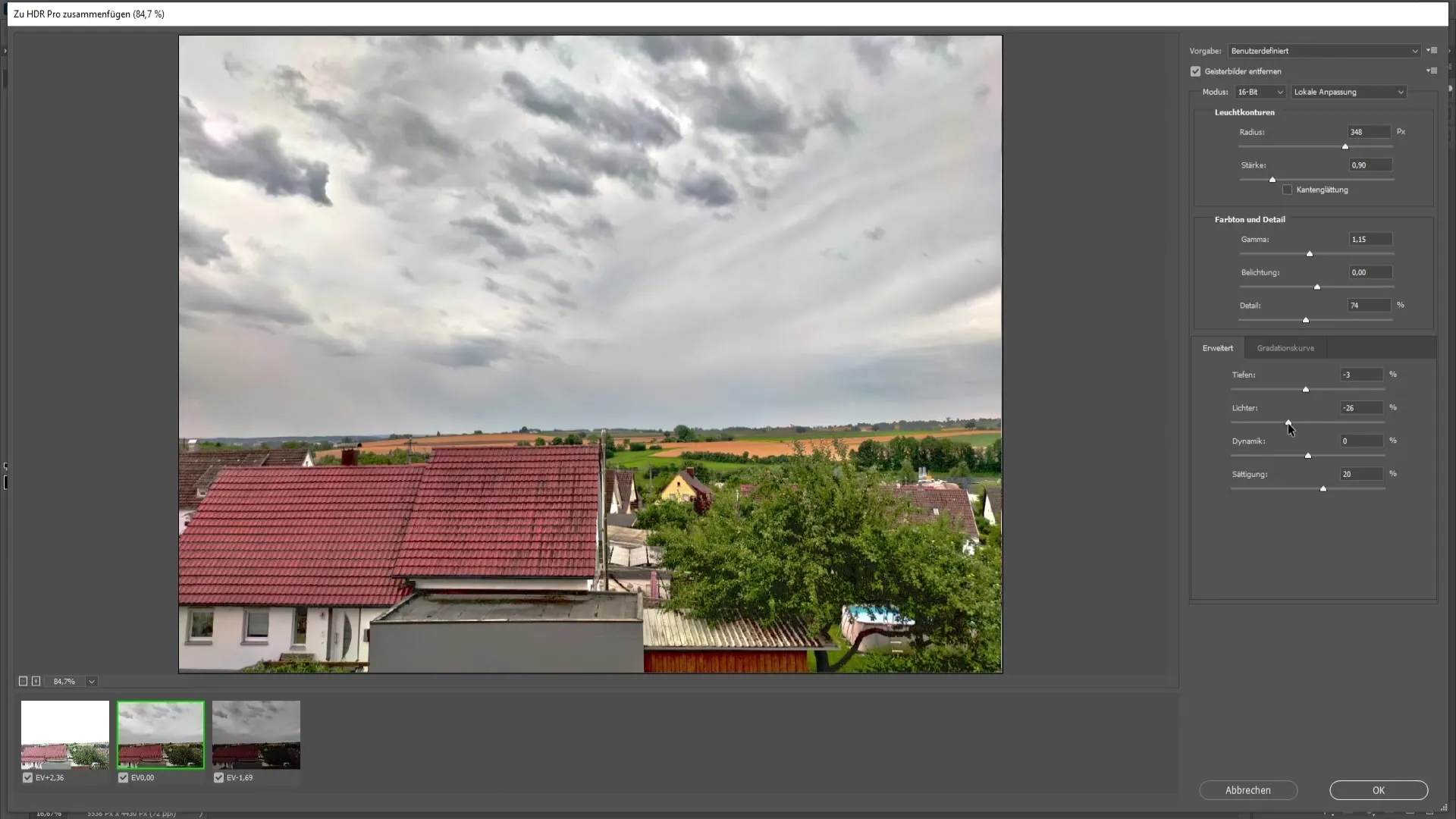
Sytost lze snadno zvýšit, aby barvy ve vašem HDR obrázku vypadaly živěji. Zde platí také: Buďte opatrní, abyste zabránili příliš sytým barvám.
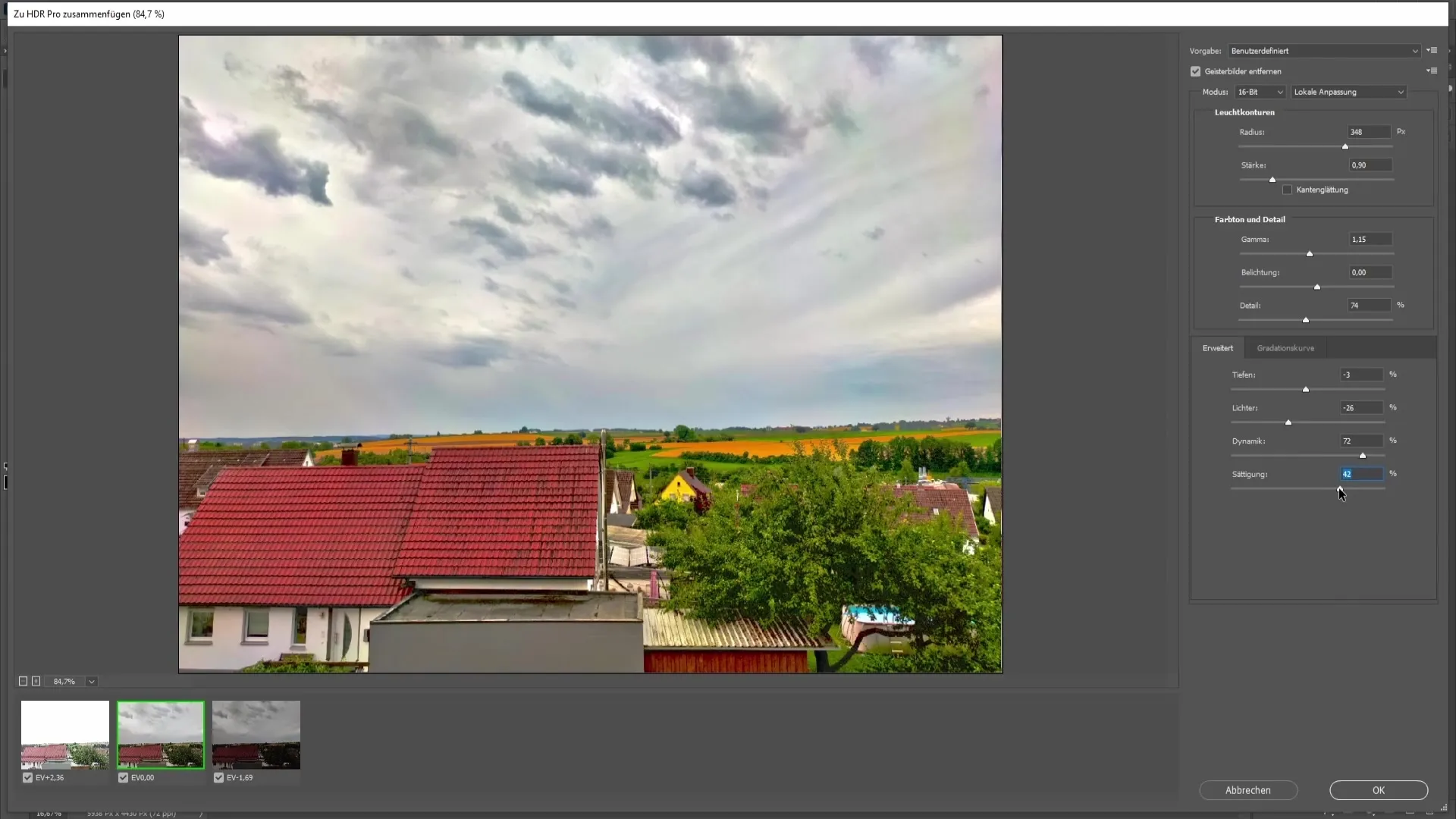
Pokud jste spokojeni s nastavením, klikněte na "OK". Photoshop nyní provede vaše změny a vytvoří finální HDR obraz.
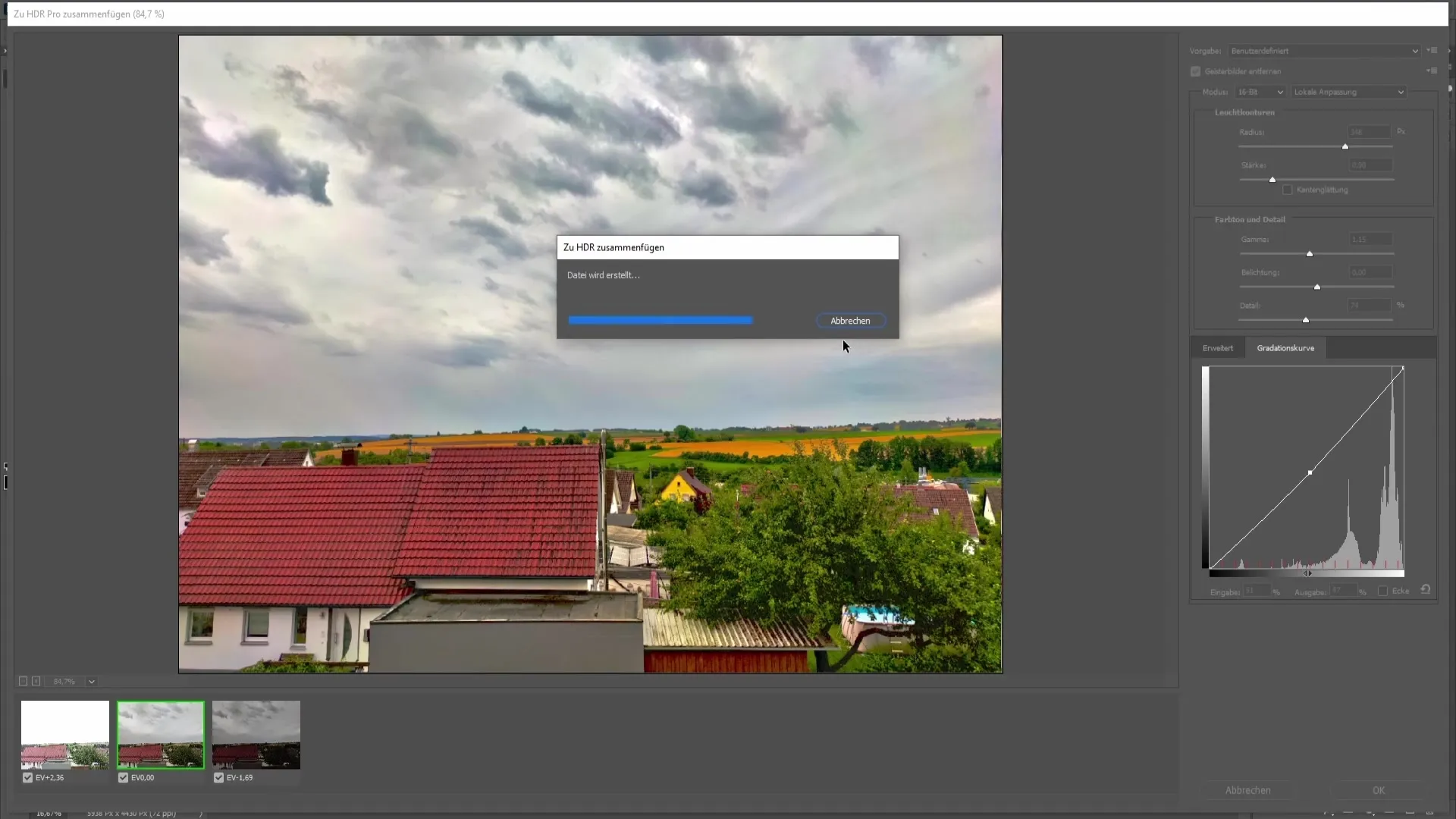
Pokud zjistíte, že váš obrázek obsahuje nějaké barevné odchylky, není to problém! Máte možnost vyměnit oblohu. Klikněte na "Upravit" a vyberte "Vyměnit oblohu". Photoshop automaticky rozpozná oblohu ve vašem obraze a nahradí ji novou.
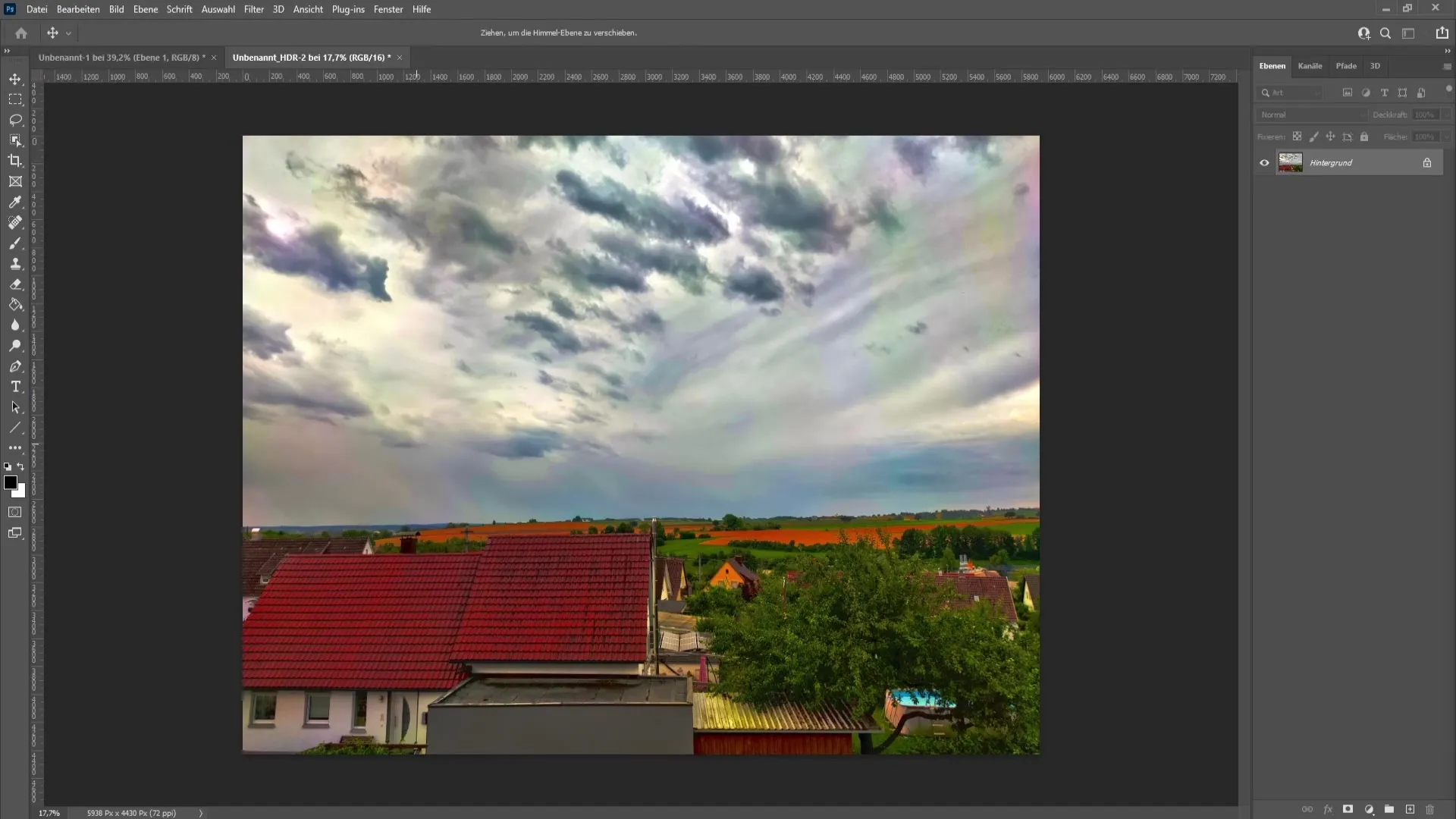
A tak jste vytvořili svůj HDR obrázek! Výsledek by nyní měl vypadat mnohem krásněji a nabízet intenzivnější barvy a kontrasty, které HDR obrázky charakterizují.
Závěr
V této příručce jste se naučili, jak vytvořit HDR obrázek v programu Photoshop. Tato technika vyžaduje tři fotografie s různými expozicemi, které jsou sloučeny a upraveny tak, aby vypadaly působivě. S trochou cviku budete schopni vytvářet úžasné HDR obrázky.
Často kladené dotazy
Co je to HDR?HDR znamená High Dynamic Range a zlepšuje kontrast a barvy v obrazech.
Jaká expoziční nastavení jsou potřebná?Potřebujete minimálně tři fotografie: silně přeexponovanou, normálně exponovanou a podexponovanou.
Mohu vytvářet HDR obrázky i bez stativu?Ano, je to možné, ale stativ pomáhá zabránit rozmazání a dosáhnout lepších výsledků.
Jaký software potřebuji k vytvoření HDR obrázků?Pro vytvoření HDR obrázků potřebujete Adobe Photoshop, který poskytuje potřebné funkce.
Co dělat, když se barvy v obrázku zdají nehezké?Můžete vyměnit oblohu nebo upravit barvy a kontrasty v Photoshopu.


